
Главная страница Случайная страница
Разделы сайта
АвтомобилиАстрономияБиологияГеографияДом и садДругие языкиДругоеИнформатикаИсторияКультураЛитератураЛогикаМатематикаМедицинаМеталлургияМеханикаОбразованиеОхрана трудаПедагогикаПолитикаПравоПсихологияРелигияРиторикаСоциологияСпортСтроительствоТехнологияТуризмФизикаФилософияФинансыХимияЧерчениеЭкологияЭкономикаЭлектроника
Внешние устройства компьютера
|
|
Как я уже говорил, процессор и оперативная память образуют " мозг" компьютера. Остальные устройства по отношению к ним являются внешними или периферийными. Мы рассмотрим назначение самых популярных из них, для чего не очень четко разобьем их на три класса:
· Устройства ввода в компьютеринформации, поступающей от человека, других компьютеров и аппаратов.
· Устройства вывода из компьютера информации, предназначенной для человека, других компьютеров и аппаратов.
· Внешняя память, то есть устройства памяти, дополняющие оперативную память.
Разбиение получилось не очень четким потому, что некоторые устройства можно отнести сразу к нескольким классам.
Устройства ввода
Первые три устройства предназначены для ввода информации в компьютер непосредственно от пальцев человека.
Клавиатура.
Мышь.
3. Джойстик. Предназначен примерно для того же, что и мышь. Часто представляет собой коробочку с торчащим из нее рычагом. Коробочка стоит на месте, а рычаг вы можете наклонять в любую сторону, управляя движением объекта на экране.
4. Сканер. Если вы литературовед, то вас вполне могут интересовать вопросы такого типа: " Сколько раз встречается имя " Наполеон" в романе Льва Толстого " Война и мир"? ". Поскольку сам роман очень большой, то хотелось бы ответ на этот вопрос поручить компьютеру. Однако тут возникает трудность: чтобы компьютер мог решить эту задачу, текст романа должен оказаться у него в памяти. Для этого вы должны весь текст набрать на клавиатуре - работа на несколько месяцев. Есть способ быстро ввести печатный текст с листа в компьютер. Для этого используется сканер - прибор, главной составной частью которого является специальное считывающее устройство, передающее изображение листа бумаги с текстом в компьютер.
— Регулярная проверка качества ссылок по более чем 100 показателям и ежедневный пересчет показателей качества проекта.
— Все известные форматы ссылок: арендные ссылки, вечные ссылки, публикации (упоминания, мнения, отзывы, статьи, пресс-релизы).
— SeoHammer покажет, где рост или падение, а также запросы, на которые нужно обратить внимание.
SeoHammer еще предоставляет технологию Буст, она ускоряет продвижение в десятки раз, а первые результаты появляются уже в течение первых 7 дней. Зарегистрироваться и Начать продвижение
Итак, изображение текста находится в памяти компьютера. Однако, это не значит, что компьютер " знает", что записано у него в памяти. Ведь компьютер сам не умеет по изображению буквы различить, что это за буква. Нужна специальная программа, которая различает между собой печатные буквы различных шрифтов.
Вы спросите, а как же компьютер различает буквы, вводимые с клавиатуры"? Ответ: А он различает совсем не буквы, а нажимаемые клавиши.
Сканером можно вводить с листа не только текст, но и картинки. Но для распознавания картинок нужны программы еще более сложные, чем для распознавания текста. Так, в мире пока не существует программы, которая бы могла по фотографии отличить собаку от кошки.
5. Микрофон. Предназначен для того, чтобы вы могли что-нибудь приказать компьютеру или записать свой голос на диск.
6. Ввод с дискеты. Вы уже знаете, что с дискеты можно вводить (загружать) в компьютер программы и другую информацию. Более подробно с дискетами вы познакомитесь чуть ниже.
7. Ввод с компакт-диска. С компакт-дисков тоже загружаются в память программы и другая информация. Более подробно с компакт-дисками вы познакомитесь чуть позже.
Устройства вывода
1. Монитор(дисплей). Компьютер не умеет рисовать на экране монитора ничего, кроме светящихся точек (пикселов). Однако, расположив несколько светящихся точек в ряд вплотную друг к другу, получим линию, а сплошь заполнив ими некоторую область экрана, получим изображение фигуры. Пикселы расположены на экране стройными рядами. Каждый пиксел по указанию программы может быть потухшим или гореть заданным цветом (см. рисунок).
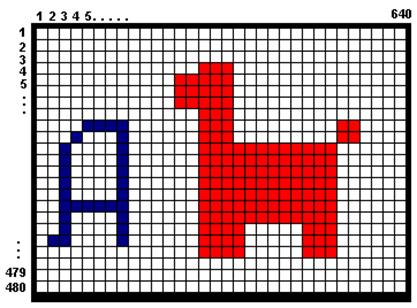
Принцип создания изображения на экране монитора
На рисунке вы видите, что на экране умещается 640 столбцов и 480 строк пикселов. Общее количество пикселов получается равным 640х480=307200. Минимальный различимый размер пиксела зависит от качества монитора. Чем этот размер меньше, тем тоньше и правдоподобнее можно изобразить рисунки на экране. Общим количеством столбцов и строк управляете вы сами через специальную электронную схему, находящуюся в компьютере – видеоадаптер (видеокарту). Если вы заставите видеоадаптер разбить экран на слишком маленькое количество пикселов, они будут слишком большими и изображение будет грубым, неподробным. Если вы заставите видеоадаптер разбить экран на слишком большое количество пикселов, так что их размер станет меньше минимального различимого, обеспечиваемого монитором, они перестанут быть различимыми и качество изображения не улучшится. Нужна золотая середина. Количество цветов, на которое вы можете настроить видеоадаптер, тоже разное - от 256 до миллионов.
— Разгрузит мастера, специалиста или компанию;
— Позволит гибко управлять расписанием и загрузкой;
— Разошлет оповещения о новых услугах или акциях;
— Позволит принять оплату на карту/кошелек/счет;
— Позволит записываться на групповые и персональные посещения;
— Поможет получить от клиента отзывы о визите к вам;
— Включает в себя сервис чаевых.
Для новых пользователей первый месяц бесплатно. Зарегистрироваться в сервисе
2.Принтер. Если мы хотим, чтобы числа, текст, рисунки, полученные компьютером, оказались не на экране, а на листе бумаги, то пользуемся готовой программой печати их на принтере. Принтер - это, попросту говоря, автоматическая пишущая машинка, подключенная к компьютеру и печатающая текст, рисунки и фотографии по командам программы. Изображение на листе получается из отдельных точек примерно по такому же принципу, что и изображение на экране. По физическому способу получения точек на листе принтеры делятся в основном на матричные, струйные и лазерные. Матричный принтер получает черные точки на листе ударами маленьких штырьков (игл) по красящей ленте, которая оставляет след на бумаге. Матричные принтеры самые дешевые и цветными быть не могут, они уже устаревают. Струйный принтер впрыскивает на лист мельчайшие капельки разноцветных чернил из специальных шприцев (сопел), поэтому изображение на листе может быть цветным. Лазерный принтер при помощи лазерного луча снимает в нужных точках электрический заряд со специального барабана, после чего тот входит в контакт с красящим порошком. Порошок пристает к барабану только там, где его притягивает электрический заряд, в результате чего на барабане получается изображение. Затем барабан прокатывается по листу бумаги и отдает изображение ему. Лазерные принтеры бывают и цветные.
3.Плоттер - это подсоединенное к компьютеру автоматическое чертежное устройство, которое чертит пером на бумаге чертежи, графики и другие изображения под управлением программы.
4.Звук. Если вы наблюдали, как работает персональный компьютер, то обратили внимание, что во время работы он издает звуки. Это могут быть отдельные редкие попискивания, простенькие мелодии. На старых компьютерах их издает устройство, которым снабжаются все компьютеры и которое называется PC Speaker. На современных компьютерах их издает качественное звуковое устройство, которое называется звуковая карта. С ней вы сможете услышать целый симфонический оркестр и внятную человеческую речь.
5.Вывод на дискету. Вы знаете, что на дискеты можно записывать из компьютера программы и другую информацию. Более подробно с дискетами вы познакомитесь чуть ниже.
Внешняя память
Мы рассмотрим 5 самых распространенных типов внешней памяти.
1. Винчестер(жесткий диск). У оперативной памятиесть два существенных недостатка: 1) Когда вы выключаете компьютер, все содержимое оперативной памяти стирается. Электронная оперативная память не может что-то помнить, если к ней постоянно не подведен электрический ток. 2) Оперативная память сравнительно дорога, много ее не купишь, поэтому на большинстве персональных компьютеров сегодня установлено от 4 до 500 миллионов байтов (сокращенно и приблизительно 1 миллион байтов называют мегабайтом) оперативной памяти. Однако некоторые программы, например, игровые, настолько велики, что требуют для своего запоминания больше 100 мегабайтов. Это значит, что в компьютеры с маленькой памятью они просто не уместятся, а следовательно, не могут быть запущены.
Для преодоления этих двух недостатков большинство современных персональных компьютеров снабжаются " винчестером " - устройством памяти на жестких магнитных дисках. Запись информации в нем производится на быстро вращающийся диск, покрытый магнитным веществом (см. рисунок). Принцип записи и считывания тот же, что и при записи и воспроизведении песенки на магнитофоне. Цена одного мегабайта памяти винчестера гораздо меньше, чем цена одного мегабайта оперативной памяти, поэтому сегодня на большинстве персональных компьютеров она имеет размер от 100 до 50000 мегабайтов.
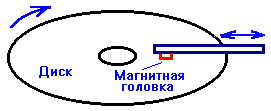
Схема работы памяти на магнитном диске
За дешевизну расплачиваемся быстродействием. Чтобы считать информацию с диска, необходимо подвести магнитную головку к тому месту диска, где записана нужная информация, что занимает сотую долю секунды. По сравнению с оперативной памятью жесткий диск - черепаха.
Винчестер используется для хранения самых необходимых и часто используемых больших программ: операционных систем, сред программирования и т.д. Теперь не беда, что большая программа не умещается в оперативной памяти, в ней в каждый момент времени находится только та часть программы, которую необходимо выполнять именно в данный момент, а остальная часть программы находится на диске и ждет своей очереди, чтобы быть загруженной в память и выполняться.
Кроме этого, вы используете винчестер, выключая вечером компьютер, чтобы переписать на него нужное вам содержимое оперативной памяти, например, создаваемую вами программу, которую вы сегодня только наполовину ввели в память, или полезные вам в будущем результаты сегодняшней работы других программ.
2. Дискета. Часто одним персональным компьютером пользуются по очереди несколько человек. Небрежный пользователь случайным нажатием на клавиши может стереть с винчестера нужную информацию, свою или чужую. В этой ситуациии помогает дискета. Это небольшой гибкий магнитный диск, упакованный в квадратный пластиковый или бумажный пакет. В системном блоке компьютера расположено устройство для считывания и записи информации на дискету - дисковод. У дискет есть огромное преимущество перед винчестером - они съемные, а это значит, что важную информацию вы всегда можете переписать с винчестера на дискету, вынуть дискету из дисковода и унести домой, где с нее никто ничего не сотрет. Если с вашей информацией на винчестере что-нибудь случилось, вы приносите из дома дискету, вставляете ее в дисковод и переписываете с нее информацию обратно на винчестер. Вместимость одной дискеты - порядка полутора мегабайтов.
Дискеты имеют еще одно важное применение - с их помощью вы можете переносить понравившиеся вам программы и другую информацию с одного компьютера на другой.
У дискет гораздо ниже быстродействие, чем у винчестера, так как у них гораздо ниже скорость вращения, к тому же после каждого считывания или записи на дискету она прекращает вращаться и для следующего считывания или записи ее приходится раскручивать. Диск же винчестера вращается непрерывно на протяжении всей работы компьютера.
Дискеты менее долговечны, чем винчестер, так как магнитная головка во время работы скользит по поверхности дискеты и постепенно стирает ее магнитный материал, к тому же внутрь дискеты попадает пыль, приводящая к повреждению поверхности дискеты. В винчестере же магнитная головка не соприкасается с поверхностью диска, скользя над ней на воздушной подушке. Пыль внутрь винчестера тоже не попадает, так как он герметически закрыт.
3. Компакт-диски(CD-ROM). Компакт-диски в основном штампуются на заводе, как грампластинки. Информация на них хранится в виде микроскопических бугорков и бороздок на зеркальной поверхности металлической пленки под стекловидной поверхностью диска и считывается лазерным лучом.
Компакт-диски сменяемы, надежны, долговечны, вместительны (порядка 700 мегабайтов). На них обычно находятся большие коммерческие программы, изображения, аудиозаписи, видеофильмы для просмотра на компьютере. Конечно, главный их недостаток - то, что на них ничего нельзя записать (однако, в последнее время стали продаваться лазерные диски с возможностью записи и соответствующие дисководы).
4. Компакт-диски с возможностью записи(CD-R) и перезаписи (CD-RW). В последнее время цена компакт-дисков с возможностью записи и перезаписи упала до цены дискет. Когда подешевеют и дисководы для работы с такими дисками, эпоха дискет закончится, так как вместимость таких дисков равна вместимости обычных компакт-дисков, а скорость записи-считывания гораздо больше, чем у дискет.
Есть и другие типы дисков для хранения информации (например, DVD), но они пока применяются реже.
5. Флэш-память. Это перспективный вид переносимой памяти. Не требует питания. Не имеет движущихся частей. Имеет вид маленькой коробочки. Пока дорога. Используется в основном для хранения фотографий в цифровых фотоаппаратах и для переноса этих фотографий в компьютер и принтер.
Связь компьютеров между собой. Модем. Сети
Для переноса информации с одного компьютера на другой не обязательно использовать дискеты. Если два компьютера расположены рядом на соседних столах, то в простейшем случае их достаточно соединить коротким проводом, и при помощи простенькой программы любая информация с винчестера одного компьютера по проводу небыстро переписывается на винчестер другого. Такое соединение позволяет и играть на двух компьютерах в одну игру.
Теперь поговорим о соединении нескольких компьютеров. Группу компьютеров, постоянно соединенных друг с другом каким-нибудь способом для обмена информацией, называют компьютерной сетью.
Когда эти компьютеры расположены в пределах одного здания, их соединяют специальным кабелем и при помощи мощной операционной системы они могут удобно и с высокой скоростью обмениваться между собой любой информацией. Такая компьютерная сеть называется локальной.
Если соединенные компьютеры находятся в разных концах города или даже земного шара, то говорят, что они образуют глобальную компьютерную сеть. Правда, протягивать специальные кабели на большие расстояния дорого. Поэтому для дальней связи компьютеров часто используют обычную телефонную сеть. Люди, чтобы переговариваться по телефонной сети, используют телефоны; компьютеры же вместо телефонов используют специальные устройства - модемы. Самый известный пример всемирной глобальной компьютерной сети – Internet. Телефонная сеть изначально не была предназначена для передачи компьютерной информации, поэтому Интернет при связи по телефонному проводу работает гораздо медленнее локальной сети.
|
|
